组策略禁用u盘如何解开 组策略禁用u盘如何解除
组策略禁用u盘如何解开,组策略是一种在企业网络环境中常用的管理工具,它可以帮助管理员限制用户使用电脑的某些功能和设备,其中禁用U盘的策略常被用于保护企业的数据安全,但有时也会给用户带来不便。如果你是一位使用受限的电脑的用户,你可能会想知道如何解开组策略禁用U盘的限制。在本文中我们将探讨一些可行的方法,以帮助你解除U盘被禁用的困扰。
解决方法:
方法一:组策略禁用U盘、组策略禁用USB存储设备的使用。
1、使用组合快捷键“win+r”打开运行,输入“gpedit.msc”,回车确定。
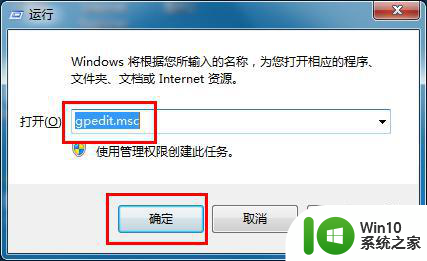
2、从本地组策略编辑器的左边栏目中依次进入“计算机配置” — “管理模块” — “系统” — “设备安装” — “设备安装限制”,双击右边栏目的“禁止安装可移动设备”选项。
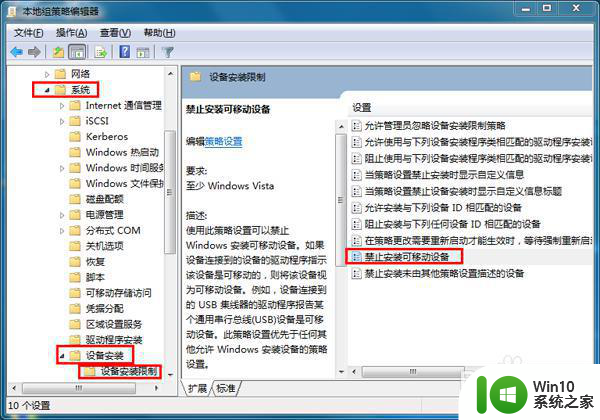
3、在左上角选择“已启用”选项,点击“确定”按钮保存退出即可。
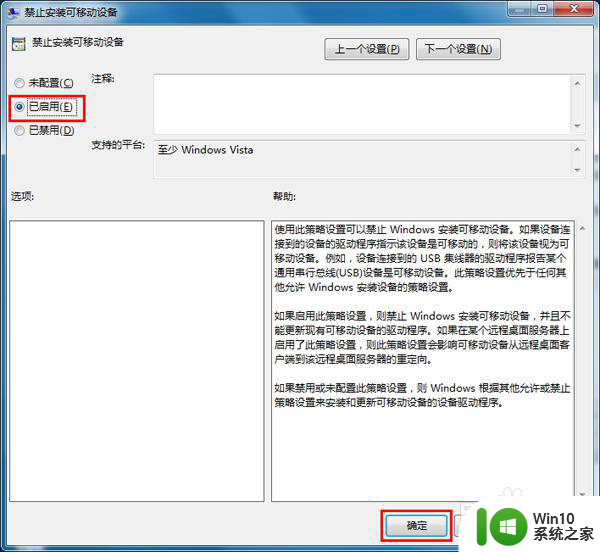
通过以上的设置,系统就设置为禁止使用u盘了,如果需要恢复,只需要在第三步中重新选择“未配置”选项再保存退出即可。
方法二:用U盘禁用软件、USB端口禁用软件来禁止U盘使用。
虽然通过组策略禁用U盘、注册表禁用USB存储设备比较方便,但是也容易被人反向修改,从而可以重新使用U盘的目的。因此,也可以部署一些禁止U盘使用的软件来屏蔽U盘的使用。
例如有一款“大势至USB端口禁用软件”(百度搜索下载吧),在电脑上安装完毕后。自动隐藏运行,并且完全禁用USB存储设备而不影响非USB存储设备的使用,同时还可以只让使用特定U盘、只允许从U盘向电脑复制文件而禁止从电脑向U盘复制文件,或者从电脑向U盘复制文件需要输入密码等,从而既可以发挥U盘的功能,也实现了保护电脑文件安全的目的。如下图所示:
以上就是如何解开禁用U盘的组策略的全部内容,如果您遇到了这种情况,可以按照小编的方法来解决,希望这些方法能够帮助到大家。
组策略禁用u盘如何解开 组策略禁用u盘如何解除相关教程
- 用组策略禁止U盘自动播放步骤 U盘自动播放关闭方法
- win8找不到组策略的解决方法 win8中文版如何设置组策略
- 如何解决电脑应用提示此程序被组策略阻止问题 组策略阻止的程序如何解决
- 如何在电脑上设置隐藏本地磁盘的组策略 电脑隐藏本地磁盘的组策略配置方法详解
- windows怎么刷新组策略 windows刷新组策略方法
- Win8系统找不到组策略怎么办 Win8系统组策略丢失怎么恢复
- 打开电脑本地组策略编辑器三种方法 电脑本地组策略编辑器怎么用
- win8本地组策略编辑器找不到的解决方法 win8本地组策略编辑器打不开怎么办
- 详解电脑打开安全策略的方法 电脑安全策略如何打开
- 如何解除电脑U盘禁用设置 电脑U盘被禁用了怎么启用
- 电脑设置了u盘禁用怎么恢复 电脑如何解除u盘禁用
- 如何修复电脑无法识别U盘并解除禁用 U盘被禁用如何解除,电脑检测不到U盘怎么办
- U盘装机提示Error 15:File Not Found怎么解决 U盘装机Error 15怎么解决
- 无线网络手机能连上电脑连不上怎么办 无线网络手机连接电脑失败怎么解决
- 酷我音乐电脑版怎么取消边听歌变缓存 酷我音乐电脑版取消边听歌功能步骤
- 设置电脑ip提示出现了一个意外怎么解决 电脑IP设置出现意外怎么办
电脑教程推荐
- 1 w8系统运行程序提示msg:xxxx.exe–无法找到入口的解决方法 w8系统无法找到入口程序解决方法
- 2 雷电模拟器游戏中心打不开一直加载中怎么解决 雷电模拟器游戏中心无法打开怎么办
- 3 如何使用disk genius调整分区大小c盘 Disk Genius如何调整C盘分区大小
- 4 清除xp系统操作记录保护隐私安全的方法 如何清除Windows XP系统中的操作记录以保护隐私安全
- 5 u盘需要提供管理员权限才能复制到文件夹怎么办 u盘复制文件夹需要管理员权限
- 6 华硕P8H61-M PLUS主板bios设置u盘启动的步骤图解 华硕P8H61-M PLUS主板bios设置u盘启动方法步骤图解
- 7 无法打开这个应用请与你的系统管理员联系怎么办 应用打不开怎么处理
- 8 华擎主板设置bios的方法 华擎主板bios设置教程
- 9 笔记本无法正常启动您的电脑oxc0000001修复方法 笔记本电脑启动错误oxc0000001解决方法
- 10 U盘盘符不显示时打开U盘的技巧 U盘插入电脑后没反应怎么办
win10系统推荐
- 1 番茄家园ghost win10 32位旗舰破解版v2023.12
- 2 索尼笔记本ghost win10 64位原版正式版v2023.12
- 3 系统之家ghost win10 64位u盘家庭版v2023.12
- 4 电脑公司ghost win10 64位官方破解版v2023.12
- 5 系统之家windows10 64位原版安装版v2023.12
- 6 深度技术ghost win10 64位极速稳定版v2023.12
- 7 雨林木风ghost win10 64位专业旗舰版v2023.12
- 8 电脑公司ghost win10 32位正式装机版v2023.12
- 9 系统之家ghost win10 64位专业版原版下载v2023.12
- 10 深度技术ghost win10 32位最新旗舰版v2023.11